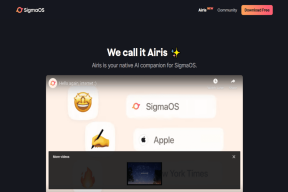Az iPhone vezérlése Windows PC segítségével
Vegyes Cikkek / / November 28, 2021
A mai korban a technológia olyan sokat fejlődött, hogy életünk minden részében van valami digitális. Az emberek telefonjukkal vezérelhetik a világítást, a hűtőszekrényt és akár az otthoni biztonsági rendszereket is. Az Apple vezeti ezt a díjat. Ha valaki Apple-környezetet tud kialakítani otthonában, akkor soha semmi miatt nem kell aggódnia. Minden eszközüket csatlakoztathatják, és a legmagasabb szintű kényelmet élvezhetik.
De a dolgok egy kicsit másképp működnek azoknál, akiknek iPhone-juk van, de nincs Mac laptopjuk, amellyel párosítanák. Sokszor, amikor az emberek Windows-os laptopjukat használják, nem könnyű nyomon követni a telefonjukon végzett tevékenységeket. Viszonylag egyszerű Windows laptoppal vezérelni Android telefonokat. Ennek az az oka, hogy van egy nagy galéria Android-alkalmazásokból, amelyek lehetővé teszik ezt. Azonban sokkal nehezebb vezérelni iPhone-ját Windows PC-ről.
Tartalom
- Az iPhone vezérlése Windows PC segítségével
- Hogyan lehet megoldani ezt a problémát?
- Az alkalmazások telepítésének és használatának lépései
Az iPhone vezérlése Windows PC segítségével
Az Apple magas szintű biztonságot telepít telefonjaira. Ennek az az oka, hogy azt szeretnék elérni, hogy felhasználóik biztonságban érezzék magukat az iPhone-ok használatakor. Gondoskodni akarnak arról, hogy az Apple-eszközökön ne sérüljön meg az adatvédelem. A magas szintű biztonság miatt nehéz vezérelni az iPhone-okat Windows PC-kről.
Az iPhone-ok már támogatják a Mac-eket a távoli vezérlésükhöz. De ha az iPhone-okat Windows PC-ről szeretné vezérelni, akkor az iPhone-on jailbreakre lesz szükség. Ha az iPhone-on nincs jailbreak, akkor nem működnek azok az alkalmazások, amelyek lehetővé teszik a Windows PC-k számára az iPhone vezérlését, és a felhasználó nem tudja azt csinálni, amit akar.
Hogyan lehet megoldani ezt a problémát?
Az első lépés annak biztosítása, hogy feltörje a telefonját. Ez csak egyszer van a telefonban jailbreak hogy folytathatja. Ha ezt megtette, nagyon könnyű megoldani ezt a problémát. Szerencsére a Windows PC-vel rendelkező iPhone-felhasználók számára számos alkalmazás megoldhatja ezt a problémát. Csak le kell tölteniük ezeket az alkalmazásokat Windows PC-jükre, és követniük kell a megfelelő lépéseket. Ezt követően könnyedén vezérelheti iPhone-ját Windows PC-ről. Az iPhone vezérlésére szolgáló legjobb alkalmazások az Airserver Universal és a Veency. Van egy nagyszerű alkalmazás is, ha valaki egyszerűen csak tükrözni szeretné az iPhone képernyőjét a Windows PC-jén. Ez az alkalmazás az ApowerMirror.
Az alkalmazások telepítésének és használatának lépései
Az Airserver egyszerűen az egyik legjobb alkalmazás iPhone-ja Windows PC-ről történő vezérlésére. Az alkalmazás nagyszerűen egyszerű felülettel rendelkezik, és nagyon jól működik a Windows PC-vel rendelkező iPhone-felhasználók számára. A következő lépések az Airserver letöltése és telepítése Windows PC-re:
1. Az első lépés az, hogy látogassa meg a AirServer webhelyet, és töltse le magában az alkalmazást. A weboldalon kattintson a „64 BIT LETÖLTÉS” lehetőségre. Számítógépétől függően választhatja a „32 BITES LETÖLTÉS” lehetőséget is.

2. A telepítővarázsló letöltése után nyissa meg a varázslót a telepítés folytatásához. Kattintson a Tovább gombra, amíg el nem éri az Általános Szerződési Feltételek lapot.

3. Olvassa el figyelmesen az Általános Szerződési Feltételeket, majd fogadja el a feltételeket.

4. Ezt követően a telepítővarázsló aktiválási kódot kér. A felhasználóknak aktiváló kódot kell vásárolniuk a teljes verzió eléréséhez. De először a felhasználóknak meg kell próbálniuk ezt az alkalmazást, hogy eldöntsék, megfelelő-e számukra. Ezért jelölje be a „Ki akarom próbálni az AirServer Universal-t” opciót.

5. Válassza ki, hová szeretné telepíteni a varázslót, majd nyomja meg a Tovább gombot.

6. Jelölje be a „Nem” opciót, amikor a varázsló megkérdezi, hogy az alkalmazásnak automatikusan meg kell-e nyílnia a számítógép indításakor.

7. Ezt követően a varázsló megkéri a felhasználót, hogy erősítse meg, hogy kívánja-e telepíteni az alkalmazást. A folyamat befejezéséhez nyomja meg a „Telepítés” gombot. A felhasználóknak egyidejűleg telepíteniük kell az AirServer alkalmazást iPhone-jukra az App Store-ból.

Olvassa el még:Javítás iPhone nem tud SMS üzeneteket küldeni
A következő lépések az AirServer alkalmazás használatával vezérelhetik iPhone-ját Windows PC-ről:
1. Az iPhone alkalmazásban lehetőség van a QR-kód beolvasására a számítógép AirServer alkalmazásából. Érintse meg ezt a gombot.
2. Most be kell szereznie a QR-kódot a Windows AirServer alkalmazásból. Amikor először nyitja meg az alkalmazást, felkéri az aktiváló kód megvásárlására. Egyszerűen nyomja meg a gombot, próbálja ki, és lépjen tovább.
3. Ezután a jobb alsó sarokban megjelenik az AirServer ikon a tálcán. Nyomja meg az ikont, és megnyílik egy legördülő menü. Válassza a „QR Code For AirServer Connect” lehetőséget az iPhone alkalmazás QR-kódjának megjelenítéséhez.
4. Miután beolvassa a QR-kódot az iPhone-járól, párosítja a Windows PC-t és az iPhone-t. Egyszerűen húzza felfelé az ujját iPhone-ján, és érintse meg a „Képernyőtükrözés” lehetőséget. Az iPhone képernyője most látható lesz a Windows PC-n, és készen áll a telefon vezérlésére a számítógépről.
A másik legjobb alkalmazás iPhone-jának Windows PC-ről történő vezérlésére a Veency. A Veency telepítésének és letöltésének lépései a következők.
1. A Veency a Cydia alkalmazása. Csak a jailbreakelt iPhone-okon működik. A felhasználóknak először el kell indítaniuk a Cydiát iPhone-jukon, és frissíteniük kell az összes szükséges adattárat.
2. Ezt követően a felhasználók megkereshetik a Veency alkalmazást iPhone-jukon, és telepíthetik azt.
3. A Veency telepítése után kattintson a „Spragőtábla újraindítása” gombra. Ezt követően a Cydia elkezd dolgozni, és a Veency elérhetővé válik a beállításokban.
4. Ezek után keresse meg a Veency opciót a telefon beállításai között. Érintse meg a „Kurzor megjelenítése” elemet a Veency bekapcsolásához a telefonon. Most az iPhone készen áll arra, hogy a felhasználó vezérelhesse egy Windows PC-ről.
5. Hasonlóképpen töltse le a VNC megjelenítőt a Windows rendszeren a hivatkozásról. Letöltés VNC Viewer

6. Miután a felhasználó telepíti a VNC Viewert, meg kell győződnie arról, hogy a Windows PC és az iPhone ugyanazon a Wifi hálózaton van. Jegyezze fel a IP A Wi-Fi címe az iPhone-ról.
7. Egyszerűen írja be az iPhone IP-címét a laptop VNC megjelenítőjébe, és ez lehetővé teszi a felhasználó számára, hogy távolról vezérelje iPhone-ját egy Windows PC-ről.

Van egy harmadik alkalmazás is, az Apowermirror, amely lehetővé teszi a felhasználók számára, hogy iPhone képernyőjüket tükrözzék a Windows PC-re. De nem teszi lehetővé a felhasználó számára az eszköz vezérlését. Azonban ez egy nagyszerű képernyő-tükrözési alkalmazás. A legjobb előny az, hogy nincs késés az iPhone képernyőjének tükrözése közben.
Ajánlott: Az iPhone keresése opció kikapcsolása
A Veency és az AirServer egyaránt tökéletes alkalmazások annak biztosítására, hogy iPhone-ját Windows PC-ről vezérelje. Az iPhone felhasználóknak csak annyit kell tenniük, hogy jailbreaket kapjanak telefonjukon. Bár általában lesz némi késés, minden bizonnyal növelik a digitális felhasználók kényelmét. Képesek lesznek a laptopjukon végzett munkára összpontosítani, miközben nyomon követhetik a telefonjukról érkező frissítéseket. Ez egy nagyszerű módja annak, hogy növelje a termelékenységet a Windows PC-vel rendelkező iPhone-felhasználók számára.